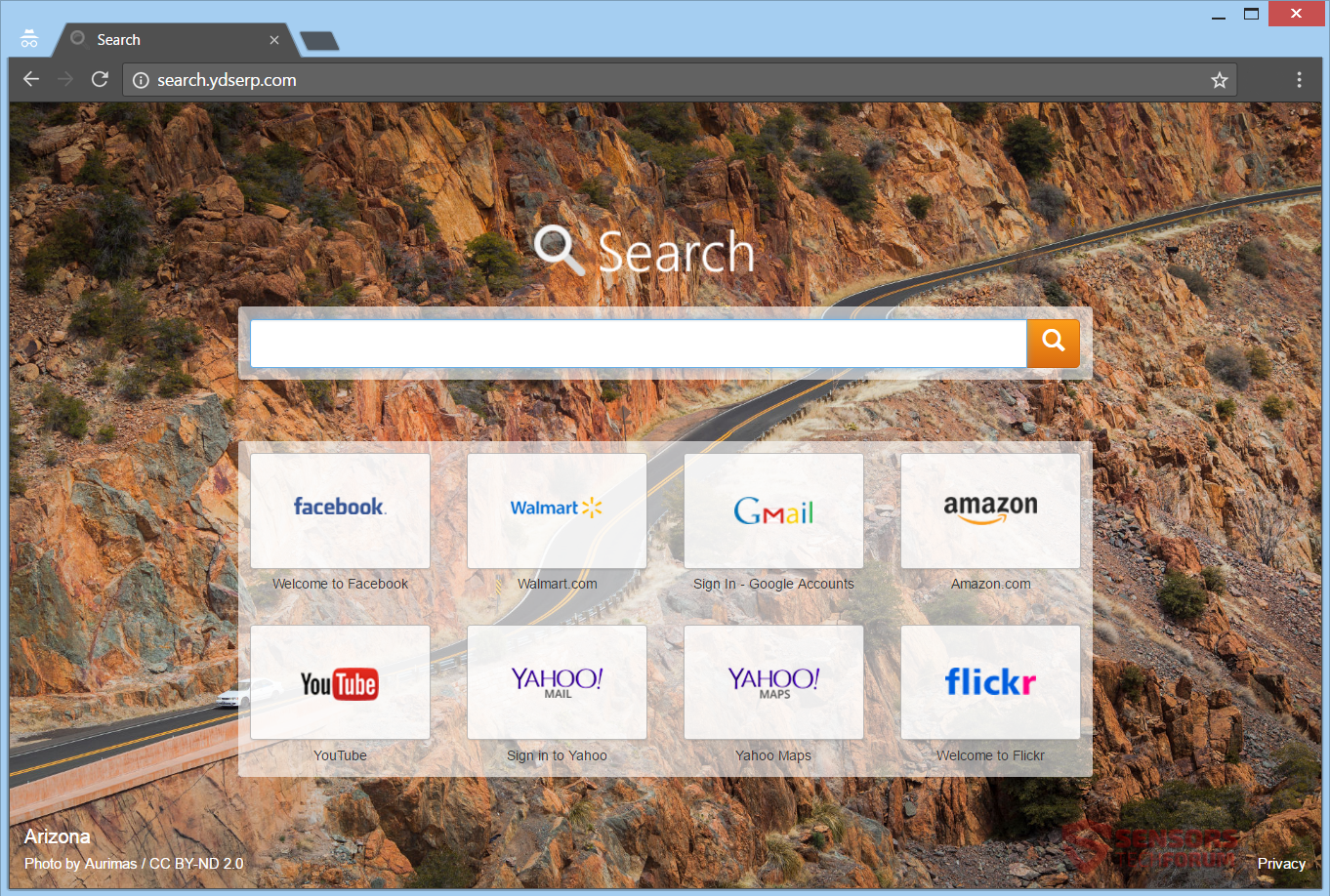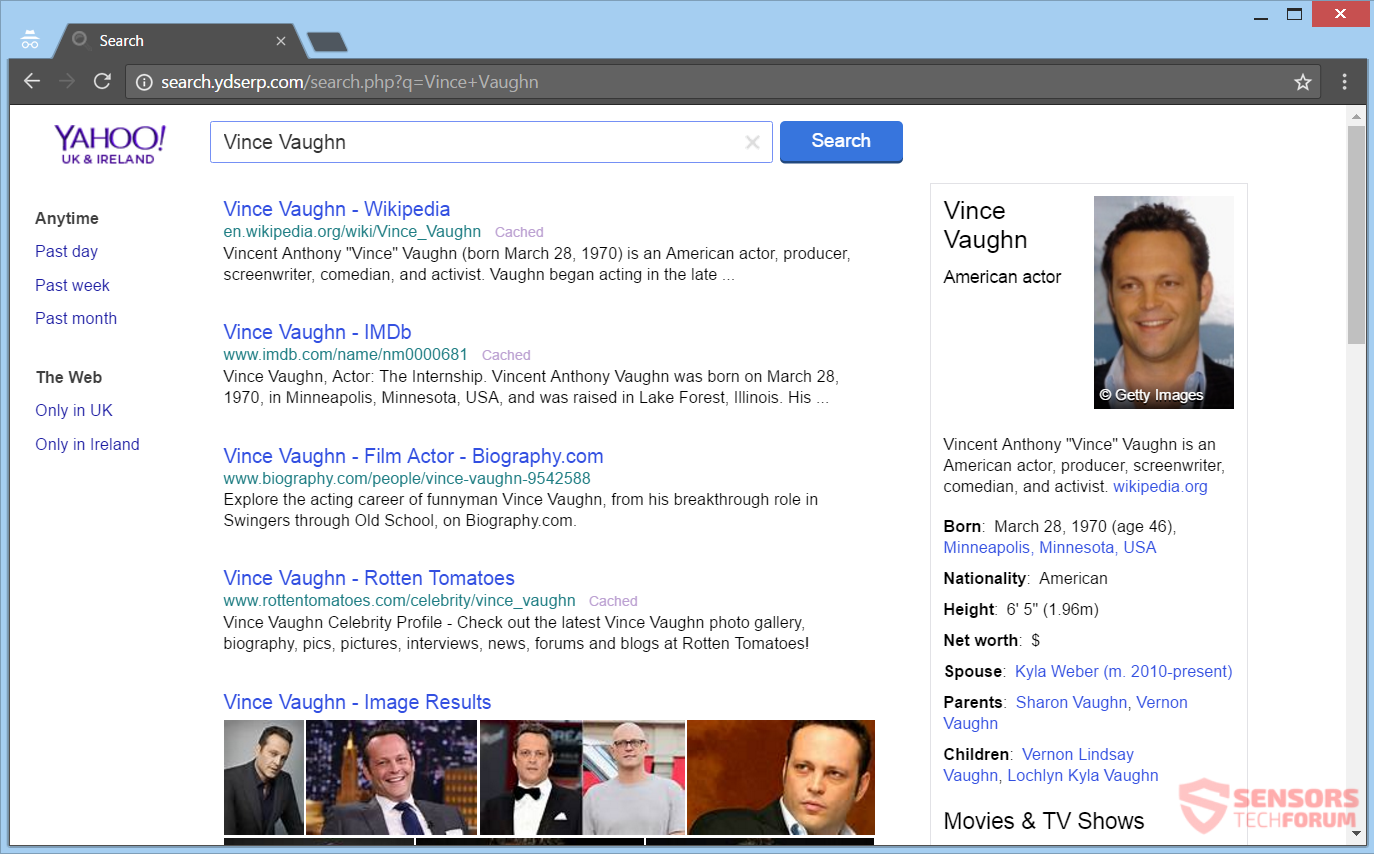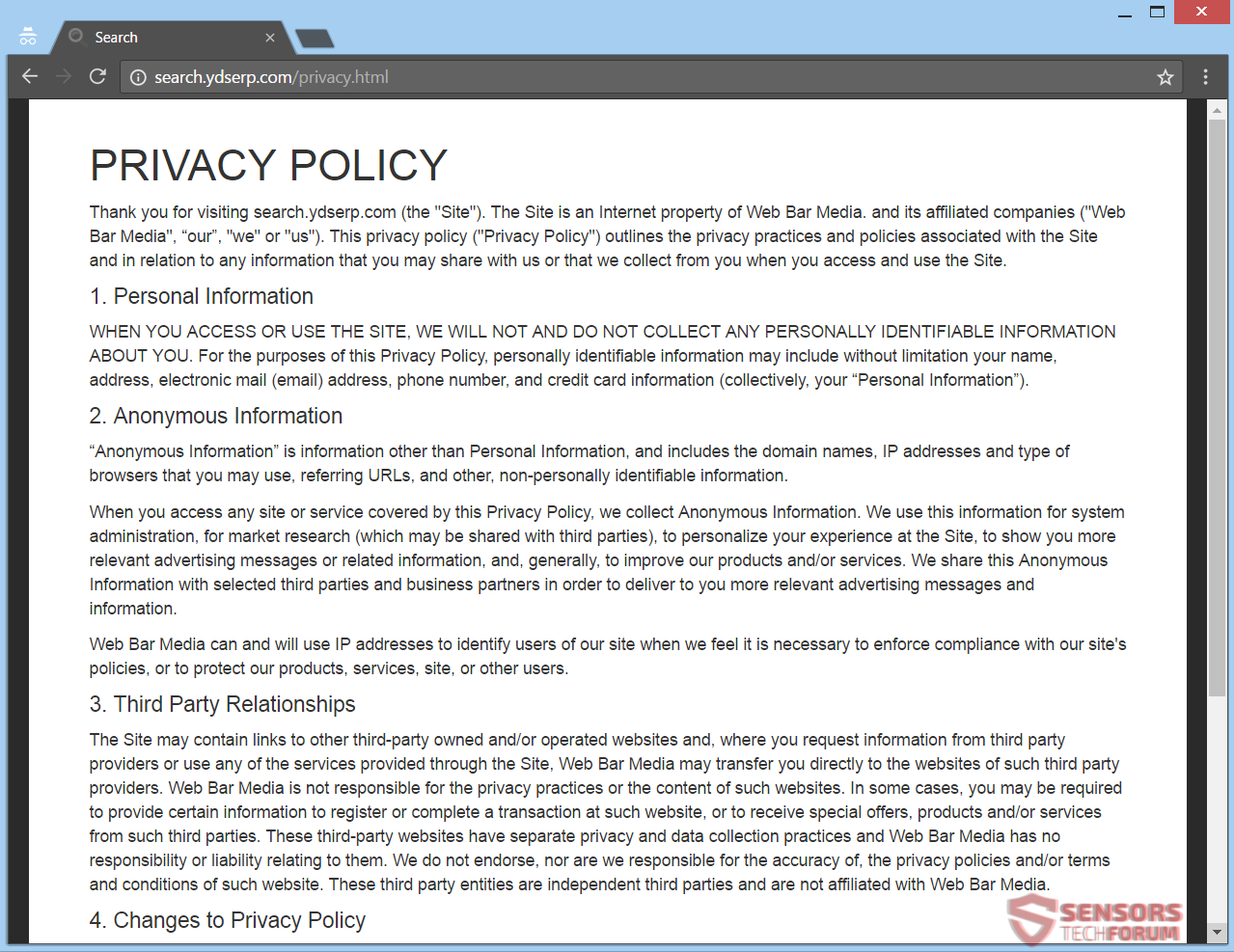Dit artikel zal u helpen te verwijderen Search.Ydserp.com helemaal. Volg de browser kaper instructies voor verwijdering aan het eind van het artikel.
Search.Ydserp.com is het URL-adres van een website en zoekmachine voor de daarmee verband houdende browser kaper. De site probeert je te laten geloven dat het iets te maken heeft met de Yahoo Britse dienst. De kaper maakt gebruik van gesponsorde advertenties en vergelijkbare inhoud die wordt weergegeven wanneer u de diensten van gebruik Search.Ydserp.com. De kaper kan de homepage veranderen, nieuw tabblad, en zoekmachine van uw browser software.

bedreiging Samenvatting
| Naam | Search.Ydserp.com |
| Type | Browser Kaper, PUP |
| Korte Omschrijving | Elke browser op uw computer kan worden aangetast. De kaper zal u omleiden en weergeven diverse advertenties. |
| Symptomen | Browserinstellingen die kunnen worden gewijzigd zijn de homepage, zoekmachine en het nieuwe tabblad. |
| Distributie Methode | Freeware Installations, gebundelde pakketten |
| Detection Tool |
Zien of je systeem is getroffen door malware
Download
Malware Removal Tool
|
| Gebruikerservaring | Word lid van onze Forum om te bespreken Search.Ydserp.com. |

Search.Ydserp.com - Methoden van Delivery
Search.Ydserp.com kunnen worden geleverd in verschillende methoden, waarvan één met installaties van derden. De installateur opstellingen komen van gebundelde programma's of freeware die kan worden ingesteld op additieve componenten te installeren standaard op uw computer. Dat kan zonder voorafgaande ingebrekestelling gebeurt meestal. Je zou kunnen hebben geprobeerd om een media player of gratis software te installeren en kreeg uw browser-instellingen uitgeschakeld door deze kaper. Het vermijden van ongewenste programma's zoals deze van invloed zijn op uw computer is goed te doen als je een Gewoonte of een Gevorderd menu-instellingen. Vanaf daar moet je in staat om het additief componenten ongedaan.
Search.Ydserp.com kon krijgen geleverd met andere methoden, ook. Deze manieren gebruiken vaak een browserextensie of een add-on die wordt geïnstalleerd op uw browser applicaties. Meer levering methoden te gebruiken advertenties, zoals pop-ups, pop-unders, banners en omleiden koppelingen. Gesponsorde inhoud, plus gerichte reclame op verdachte websites zou de kaper te leveren, ook. Deze websites kunnen ook worden partnered geaffilieerd met Search.Ydserp.com in zekere zin. De volgende browsers kan worden beïnvloed: Google Chrome, Internet Explorer, Safari en Mozilla Firefox.

Search.Ydserp.com - Meer informatie
Search.Ydserp.com is de belangrijkste URL en zoekmachine naar een browser kaper die dezelfde naam draagt. U krijgt doorgestuurd uit de zoekresultaten en de links die aanwezig zijn op de hoofdpagina. Dat de belangrijkste pagina kan worden gezien van de screenshot hier recht naar beneden:
Het Search.Ydserp.com browser kaper zal u omleiden en tonen verschillende vormen van reclame voor u. Bij het gebruik van de zoekopdracht, wordt u doorgestuurd naar een zoekmachine die ziet er bijna precies zoals Yahoo. Elke zoekopdracht die je doet zal informatie te sturen naar servers in verband met deze kaper. De pagina die hierboven wordt weergegeven vervangt de homepage, nieuw tabblad en de zoektocht naar elke browser die u op de getroffen PC. Add-ons die worden geassocieerd met de toepassing zou kunnen worden verspreid over het internet, met soortgelijke browser hijacking mogelijkheden als de omleiding.
Het beeld dat je kunt zien onder de paragraaf geeft een voorbeeld van een zoekopdracht die werd gemaakt op de Search.Ydserp.com zoekmachine. De zoekresultaten tonen van de diensten van Yahoo Verenigd Koninkrijk en Ierland. Maar, Deze kaper is gewoon proberen om je gek. Het filtert eigenlijk elke zoekopdracht die je maakt. Dus, alles wat je te bieden als de gegevens opnieuw haar servers worden verzonden en worden verzameld.
De website duwt een veel advertenties en omleidingen die uw computersysteem kunt vullen met browser cookies die u kunt bijhouden. Meer traceertechnieken zou zijn gebruikt, ook. Wees op uw hoede van de informatie die u in dergelijke zoekpagina's, vooral op die verbonden Search.Ydserp.com. Wees niet te klikken op verdachte links en advertenties, omdat ze gegevens kunnen verzamelen over u met gemak.

Search.Ydserp.com - Privacy Policy
Het Privacybeleid van de Search.Ydserp.com site is gelegen aan de voettekst van de belangrijkste webadres van de website. Er wordt gesteld dat de site en de diensten van de kaper programma worden gerund door Web Media Bar. Ondanks het beleid dat korte lengte, het biedt voldoende inzicht over het verzamelen van gegevens gebeurt door de browser kaper. Onder, u kunt zien wat voor soort informatie kan worden verkregen van u wanneer u gebruik maakt van de diensten van Search.Ydserp.com.
In de onderstaande screenshot, kunt u het privacybeleid te bekijken:
De volgende informatie krijgt verkregen van u, volgens het beleid in kwestie:
- Uw IP-adressen
- Browser types die u gebruikt
- verwijzend URLs
- Domeinnamen
- Jouw naam
- elektronische post (E-mail) adres
- Jouw telefoonnummer
- Creditcard informatie
- Andere gegevens die u verstrekt
Het privacybeleid van Search.Ydserp.com begint met de zin:
Wanneer u toegang OF HET GEBRUIK VAN DE SITE, WIJ ZIJN NIET EN GEEN persoonlijk identificeerbare informatie over u verzamelen.
Maar dat is gewoon niet waar, uw IP-adres van de hierboven vermelde data, die wordt verzameld wordt beschouwd als persoonlijk identificeerbare informatie. Ook, de kaper maakt gebruik van het handelsmerk van Yahoo te maken kijken betrouwbaar, maar het heeft niets te maken heeft. Je moet het niet helemaal vertrouwt. Browser cookies worden ook gedropt door de site en de diensten van Search.Ydserp.com en zal verdere informatie over u te verzamelen.
Tenslotte, jullie moeten op hun hoede zijn van welke informatie u aanlevert aan zoekmachines en websites, Dergelijke alsmede, in het geval je niet graag om persoonlijke informatie te verzamelen van u door deze browser hijacker, je moet het te verwijderen.

Verwijder Search.Ydserp.com Volledig
Verwijderen Search.Ydserp.com handmatig van uw computer, volg de instructies voor het verwijderen stap-voor-stap hieronder. In het geval dat het handmatig verwijderen niet te ontdoen van de kaper redirect en volledig zijn bestanden, je moet zoeken naar en verwijder eventuele restjes met een geavanceerde anti-malware gereedschap. Zo'n programma kan uw computer in de toekomst veilig te houden.
- Windows
- Mac OS X
- Google Chrome
- Mozilla Firefox
- Microsoft Edge
- Safari
- Internet Explorer
- Stop Push Pop-ups
Hoe Search.Ydserp.com uit Windows te verwijderen.
Stap 1: Scannen op Search.Ydserp.com met SpyHunter Anti-Malware Tool



Stap 2: Start uw pc op in de veilige modus





Stap 3: Verwijder Search.Ydserp.com en bijbehorende software van Windows
Verwijderstappen voor Windows 11



Verwijderstappen voor Windows 10 en oudere versies
Hier is een methode om in een paar eenvoudige stappen die moeten in staat zijn om de meeste programma's te verwijderen. Geen probleem als u Windows 10, 8, 7, Vista of XP, die stappen zal de klus te klaren. Slepen van het programma of de map naar de prullenbak kan een zeer slechte beslissing. Als je dat doet, stukjes van het programma worden achtergelaten, en dat kan leiden tot een instabiel werk van uw PC, fouten met het bestandstype verenigingen en andere onaangename activiteiten. De juiste manier om een programma te krijgen van je computer is deze ook te verwijderen. Om dat te doen:


 Volg de instructies hierboven en u zult succesvol kan verwijderen de meeste programma's.
Volg de instructies hierboven en u zult succesvol kan verwijderen de meeste programma's.
Stap 4: Maak alle registers schoon, Created by Search.Ydserp.com on Your PC.
De doorgaans gericht registers van Windows-machines zijn de volgende:
- HKEY_LOCAL_MACHINE Software Microsoft Windows CurrentVersion Run
- HKEY_CURRENT_USER Software Microsoft Windows CurrentVersion Run
- HKEY_LOCAL_MACHINE Software Microsoft Windows CurrentVersion RunOnce
- HKEY_CURRENT_USER Software Microsoft Windows CurrentVersion RunOnce
U kunt ze openen door het openen van het Windows-register-editor en met weglating van alle waarden, gemaakt door Search.Ydserp.com daar. Dit kan gebeuren door de stappen onder:


 Tip: Om een virus gecreëerd waarde te vinden, U kunt met de rechtermuisknop op te klikken en klik op "Wijzigen" om te zien welk bestand het is ingesteld om te werken. Als dit het virus bestand locatie, Verwijder de waarde.
Tip: Om een virus gecreëerd waarde te vinden, U kunt met de rechtermuisknop op te klikken en klik op "Wijzigen" om te zien welk bestand het is ingesteld om te werken. Als dit het virus bestand locatie, Verwijder de waarde.
Video Removal Guide for Search.Ydserp.com (Windows).
Verwijder Search.Ydserp.com van Mac OS X.
Stap 1: Uninstall Search.Ydserp.com and remove related files and objects





Uw Mac toont dan een lijst met items die automatisch worden gestart wanneer u zich aanmeldt. Zoek naar verdachte apps die identiek zijn aan of lijken op Search.Ydserp.com. Controleer de app die u wilt stoppen automatisch worden uitgevoerd en selecteer vervolgens op de Minus ("-") icoon om het te verbergen.
- Ga naar vinder.
- In de zoekbalk typt u de naam van de app die u wilt verwijderen.
- Boven de zoekbalk veranderen de twee drop down menu's om "System Files" en "Zijn inbegrepen" zodat je alle bestanden in verband met de toepassing kunt zien die u wilt verwijderen. Houd er rekening mee dat sommige van de bestanden kunnen niet worden gerelateerd aan de app, zodat heel voorzichtig welke bestanden u wilt verwijderen.
- Als alle bestanden zijn gerelateerd, houd de ⌘ + A knoppen om ze te selecteren en dan rijden ze naar "Trash".
In het geval dat u Search.Ydserp.com niet kunt verwijderen via Stap 1 bovenstaand:
In het geval dat u niet het virus bestanden en objecten in uw Applications of andere plaatsen waar we hierboven hebben laten zien te vinden, kunt u handmatig zoeken voor hen in de bibliotheken van je Mac. Maar voordat je dit doet, Lees de disclaimer hieronder:



U kunt dezelfde procedure herhalen met de volgende andere: Bibliotheek directories:
→ ~ / Library / LaunchAgents
/Library / LaunchDaemons
Tip: ~ Er is met opzet, omdat het leidt tot meer LaunchAgents.
Stap 2: Scan for and remove Search.Ydserp.com files from your Mac
Wanneer u problemen ondervindt op uw Mac als gevolg van ongewenste scripts en programma's zoals Search.Ydserp.com, de aanbevolen manier van het elimineren van de dreiging is met behulp van een anti-malware programma. SpyHunter voor Mac biedt geavanceerde beveiligingsfuncties samen met andere modules die de beveiliging van uw Mac verbeteren en in de toekomst beschermen.
Video Removal Guide for Search.Ydserp.com (Mac)
Verwijder Search.Ydserp.com uit Google Chrome.
Stap 1: Start Google Chrome en open het drop-menu

Stap 2: Beweeg de cursor over "Gereedschap" en vervolgens het uitgebreide menu kiest "Extensions"

Stap 3: Van de geopende "Extensions" menu vinden de ongewenste uitbreiding en klik op de "Verwijderen" knop.

Stap 4: Nadat de extensie wordt verwijderd, Google Chrome opnieuw starten door het sluiten van de rode "X" knop aan de rechter bovenhoek en opnieuw starten.
Verwijder Search.Ydserp.com van Mozilla Firefox.
Stap 1: Start Mozilla Firefox. Open het menu venster:

Stap 2: Selecteer "Add-ons" symbool uit het menu.

Stap 3: Selecteer de ongewenste uitbreiding en klik op "Verwijderen"

Stap 4: Nadat de extensie wordt verwijderd, herstart Mozilla Firefox door het sluiten van de rode "X" knop aan de rechter bovenhoek en opnieuw starten.
Verwijder Search.Ydserp.com van Microsoft Edge.
Stap 1: Start Edge-browser.
Stap 2: Open het drop-menu door op het pictogram in de rechterbovenhoek te klikken.

Stap 3: Uit het drop menu selecteren "Extensions".

Stap 4: Kies de vermoedelijke kwaadaardige extensie die u wilt verwijderen en klik vervolgens op het tandwielpictogram.

Stap 5: Verwijder de kwaadaardige extensie door naar beneden te scrollen en vervolgens op Verwijderen te klikken.

Verwijder Search.Ydserp.com uit Safari
Stap 1: Start de Safari-app.
Stap 2: Na uw muis cursor naar de bovenkant van het scherm, klik op de Safari-tekst om het vervolgkeuzemenu te openen.
Stap 3: Vanuit het menu, Klik op "Voorkeuren".

Stap 4: Nadien, selecteer het tabblad 'Extensies'.

Stap 5: Klik eenmaal op de extensie die u wilt verwijderen.
Stap 6: Klik op 'Verwijderen'.

Een pop-up venster waarin wordt gevraagd om een bevestiging te verwijderen de verlenging. Kiezen 'Uninstall' opnieuw, en het Search.Ydserp.com wordt verwijderd.
Verwijder Search.Ydserp.com van Internet Explorer.
Stap 1: Start Internet Explorer.
Stap 2: Klik op het tandwielpictogram met het label 'Extra' om het vervolgkeuzemenu te openen en selecteer 'Invoegtoepassingen beheren'

Stap 3: In het venster 'Invoegtoepassingen beheren'.

Stap 4: Selecteer de extensie die u wilt verwijderen en klik vervolgens op 'Uitschakelen'. Een pop-up venster zal verschijnen om u te informeren dat u op het punt om de geselecteerde extensie uit te schakelen zijn, en wat meer add-ons kan net zo goed worden uitgeschakeld. Laat alle vakjes aangevinkt, en klik op 'Uitschakelen'.

Stap 5: Nadat de ongewenste uitbreiding is verwijderd, herstart Internet Explorer door het te sluiten via de rode 'X'-knop in de rechterbovenhoek en start het opnieuw.
Verwijder pushmeldingen uit uw browsers
Schakel pushmeldingen van Google Chrome uit
Om pushberichten uit de Google Chrome-browser uit te schakelen, volgt u de onderstaande stappen:
Stap 1: Ga naar Instellingen in Chrome.

Stap 2: In Instellingen, selecteer “Geavanceerde instellingen":

Stap 3: Klik "Inhoudsinstellingen":

Stap 4: Open "meldingen":

Stap 5: Klik op de drie stippen en kies Blokkeren, Bewerken of opties verwijderen:

Verwijder pushmeldingen in Firefox
Stap 1: Ga naar Firefox-opties.

Stap 2: Ga naar Instellingen", typ "meldingen" in de zoekbalk en klik op "Instellingen":

Stap 3: Klik op "Verwijderen" op een site waarvan u de meldingen wilt verwijderen en klik op "Wijzigingen opslaan"

Stop pushmeldingen op Opera
Stap 1: In opera, pers ALT + P om naar Instellingen te gaan.

Stap 2: In Zoeken instellen, typ "Inhoud" om naar Inhoudsinstellingen te gaan.

Stap 3: Open Meldingen:

Stap 4: Doe hetzelfde als met Google Chrome (hieronder uitgelegd):

Elimineer pushmeldingen op Safari
Stap 1: Open Safari-voorkeuren.

Stap 2: Kies het domein waar u graag push-pop-ups naartoe wilt en verander naar "Ontkennen" van "Toestaan".
Search.Ydserp.com-FAQ
What Is Search.Ydserp.com?
The Search.Ydserp.com threat is adware or browser redirect virus.
Het kan uw computer aanzienlijk vertragen en advertenties weergeven. Het belangrijkste idee is dat uw informatie waarschijnlijk wordt gestolen of dat er meer advertenties op uw apparaat verschijnen.
De makers van dergelijke ongewenste apps werken met pay-per-click-schema's om ervoor te zorgen dat uw computer risicovolle of verschillende soorten websites bezoekt waarmee ze geld kunnen genereren. Dit is de reden waarom het ze niet eens kan schelen welke soorten websites in de advertenties worden weergegeven. Dit maakt hun ongewenste software indirect riskant voor uw besturingssysteem.
What Are the Symptoms of Search.Ydserp.com?
Er zijn verschillende symptomen waar u op moet letten wanneer deze specifieke dreiging en ook ongewenste apps in het algemeen actief zijn:
Symptoom #1: Uw computer kan traag worden en over het algemeen slechte prestaties leveren.
Symptoom #2: Je hebt werkbalken, add-ons of extensies in uw webbrowsers die u zich niet kunt herinneren.
Symptoom #3: Je ziet alle soorten advertenties, zoals door advertenties ondersteunde zoekresultaten, pop-ups en omleidingen om willekeurig te verschijnen.
Symptoom #4: Je ziet geïnstalleerde apps automatisch op je Mac draaien en je herinnert je niet meer dat je ze hebt geïnstalleerd.
Symptoom #5: U ziet verdachte processen in uw Taakbeheer.
Als u een of meer van deze symptomen ziet, dan raden beveiligingsexperts aan om je computer te controleren op virussen.
Welke soorten ongewenste programma's zijn er?
Volgens de meeste malware-onderzoekers en cyberbeveiligingsexperts, de bedreigingen die momenteel van invloed kunnen zijn op uw apparaat kunnen zijn frauduleuze antivirussoftware, adware, browser hijackers, clickers, nep-optimizers en alle vormen van PUP's.
Wat te doen als ik een "virus" like Search.Ydserp.com?
Met een paar simpele handelingen. Eerst en vooral, het is absoluut noodzakelijk dat u deze stappen volgt:
Stap 1: Zoek een veilige computer en verbind het met een ander netwerk, niet degene waarin je Mac is geïnfecteerd.
Stap 2: Verander al uw wachtwoorden, beginnend met uw e-mailwachtwoorden.
Stap 3: in staat stellen twee-factor authenticatie ter bescherming van uw belangrijke accounts.
Stap 4: Bel uw bank naar uw creditcardgegevens wijzigen (geheime code, etc.) als je je creditcard hebt bewaard voor online winkelen of online activiteiten hebt gedaan met je kaart.
Stap 5: Zorg ervoor dat bel uw ISP (Internetprovider of provider) en hen vragen om uw IP-adres te wijzigen.
Stap 6: Verander jouw Wifi wachtwoord.
Stap 7: (Facultatief): Zorg ervoor dat u alle apparaten die op uw netwerk zijn aangesloten op virussen scant en herhaal deze stappen als ze worden getroffen.
Stap 8: Installeer anti-malware software met realtime bescherming op elk apparaat dat u heeft.
Stap 9: Probeer geen software te downloaden van sites waar u niets van af weet en blijf er vanaf websites met een lage reputatie in het algemeen.
Als u deze aanbevelingen opvolgt, uw netwerk en alle apparaten zullen aanzienlijk veiliger worden tegen alle bedreigingen of informatie-invasieve software en ook in de toekomst virusvrij en beschermd zijn.
How Does Search.Ydserp.com Work?
Eenmaal geïnstalleerd, Search.Ydserp.com can data verzamelen gebruik trackers. Deze gegevens gaan over uw surfgedrag op internet, zoals de websites die u bezoekt en de zoektermen die u gebruikt. Vervolgens wordt het gebruikt om u te targeten met advertenties of om uw gegevens aan derden te verkopen.
Search.Ydserp.com can also andere schadelijke software naar uw computer downloaden, zoals virussen en spyware, die kunnen worden gebruikt om uw persoonlijke gegevens te stelen en risicovolle advertenties weer te geven, die kunnen doorverwijzen naar virussites of oplichting.
Is Search.Ydserp.com Malware?
De waarheid is dat PUP's (adware, browser hijackers) zijn geen virussen, maar kan net zo gevaarlijk zijn omdat ze u mogelijk laten zien en omleiden naar malwarewebsites en oplichtingspagina's.
Veel beveiligingsexperts classificeren potentieel ongewenste programma's als malware. Dit komt door de ongewenste effecten die PUP's kunnen veroorzaken, zoals het weergeven van opdringerige advertenties en het verzamelen van gebruikersgegevens zonder medeweten of toestemming van de gebruiker.
About the Search.Ydserp.com Research
De inhoud die we publiceren op SensorsTechForum.com, this Search.Ydserp.com how-to removal guide included, is het resultaat van uitgebreid onderzoek, hard werken en de toewijding van ons team om u te helpen de specifieke, adware-gerelateerd probleem, en herstel uw browser en computersysteem.
How did we conduct the research on Search.Ydserp.com?
Houd er rekening mee dat ons onderzoek is gebaseerd op onafhankelijk onderzoek. We hebben contact met onafhankelijke beveiligingsonderzoekers, waardoor we dagelijks updates ontvangen over de nieuwste malware, adware, en definities van browserkapers.
Bovendien, the research behind the Search.Ydserp.com threat is backed with VirusTotal.
Om deze online dreiging beter te begrijpen, raadpleeg de volgende artikelen die deskundige details bieden:.